ps怎么抠图保存?我们在使用PS的时候是可以抠图保存的,但是很多的用户还不知道要怎么做才可以抠图保存,那我们具体要怎么抠图保存呢?怎么设置呢?下面是小编整理的ps怎么抠图保存教程,一起去看看吧!

ps怎么抠图保存
1、打开图片;

2、点击背景后面的锁,点击弹跳窗里面的【确定】;

3、点击魔棒,选择删除背景;
PS相关攻略推荐:
PS怎么打造彩虹效果?制作彩虹效果教程分享
PS怎么将图片局部换色?局部换色操作步骤一览
PS如何制作礼花效果?礼花效果操作方法介绍
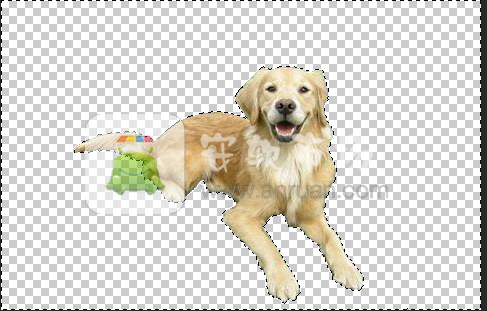
4、点击【文件】,点击【存储】;
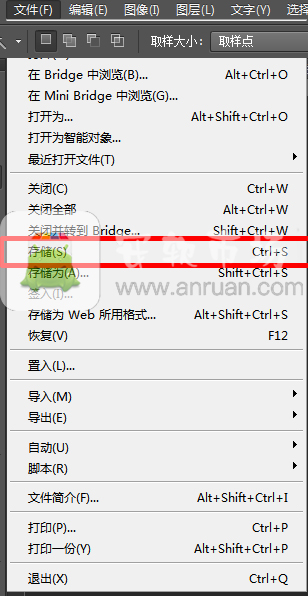
5、选择文件格式,要是我们想保存没有背景的图片就选择PDD格式,要是想要保存为图片就选择JPE格式,点击【保存】就可以了。

以上就是小编为大家整理的ps怎么抠图保存教程,关注游戏爱好者了解更多软件内容!
